Hjem > Scan > Scanning med knappen Scan på maskinen > Lagring af scannede data som en vedhæftet fil til en e-mail
Lagring af scannede data som en vedhæftet fil til en e-mail
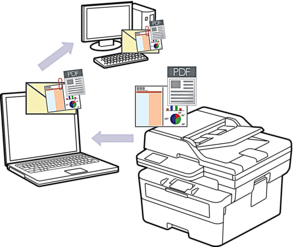
- Brug knappen Scan på maskinen til at foretage midlertidige ændringer af scanningsindstillingerne. Brug Brother iPrint&Scan til at foretage permanente ændringer.
Hvis du vil bruge denne funktion med din maskines Scannings-knap, skal du sørge for at vælge et af disse programmer i Brother iPrint&Scan:
- Windows: Microsoft Outlook
- Mac: Apple Mail
DCP-L2600D/DCP-L2620DW/DCP-L2622DW/DCP-L2627DW/DCP-L2627DWXL/DCP-L2627DWE/DCP-L2640DN/MFC-L2802DN/MFC-L2800DW/MFC-L2802DW/MFC-L2827DWXL/MFC-L2827DW/MFC-L2835DW
- Tryk på
 (SCAN).
(SCAN). - Tryk på
 eller
eller  for at vælge indstillingen [til PC], og tryk derefter på OK.
for at vælge indstillingen [til PC], og tryk derefter på OK. - Tryk på
 eller
eller  for at vælge indstillingen [E-mail], og tryk derefter på OK.
for at vælge indstillingen [E-mail], og tryk derefter på OK. - Hvis maskinen er tilsluttet via netværket, skal du trykke på
 eller
eller  for at vælge destinationscomputeren.
for at vælge destinationscomputeren. - Tryk på OK.

Hvis displayet beder dig om at indtaste en PIN-kode, skal du indtaste den firecifrede PIN-kode for destinationscomputeren på displayet og derefter trykke på OK.
- For at ændre scanningsindstillingerne for dette dokument skal du trykke på Options (Valg) eller Copy/Scan Options (Kopi/Scan Valg), tryk på
 eller
eller  for at vælge den ønskede indstilling, og tryk derefter på OK for at fortsætte til næste scanningsindstilling. Spring dette trin over, hvis du vil bruge standardscanningsindstillingerne.
for at vælge den ønskede indstilling, og tryk derefter på OK for at fortsætte til næste scanningsindstilling. Spring dette trin over, hvis du vil bruge standardscanningsindstillingerne. - [Farveindstilling]
- [Opløsning]
- [Filtype]
- [Dokumentstørrels]
- [ADF Auto ret op] (kun tilgængelig for visse modeller)
- [Fjern baggr.far] (kun tilgængelig for visse indstillinger)

For at ændre scanningsindstillingerne skal en computer med Brother iPrint&Scan installeret være sluttet til maskinen.
- Tryk på Start.Maskinen scanner dokumentet og gemmer det som en vedhæftet fil. Derefter starter den dit e-mail-program og åbner en ny, tom e-mail med den scannede fil vedhæftet.
DCP-L2660DW/DCP-L2665DW/MFC-L2860DWE/MFC-L2860DW/MFC-L2862DW/MFC-L2922DW/MFC-L2960DW/MFC-L2980DW
- Tryk på .
- Hvis maskinen er tilsluttet over netværket, skal du trykke på
 eller
eller  for at vise computeren, du vil sende data til, og tryk derefter på computernavnet.
for at vise computeren, du vil sende data til, og tryk derefter på computernavnet. 
Hvis displayet beder dig om at indtaste en PIN-kode til computeren, skal du indtaste den firecifrede PIN-kode på displayet og derefter trykke på [OK].
- For at ændre indstillingerne skal du trykke på
 [Valg], og vælg derefter de scanningsindstillinger, du vil ændre. Spring dette trin over, hvis du vil bruge standardscanningsindstillingerne.
[Valg], og vælg derefter de scanningsindstillinger, du vil ændre. Spring dette trin over, hvis du vil bruge standardscanningsindstillingerne. - [2-sidet scanning] (tilgængelig for visse modeller)
- [Inds.]
- [Farveindstilling]
- [Opløsning]
- [Filtype]
- [Dokumentstr.]
- [Lysstyrke]
- [Kontrast] (kun tilgængelig for visse indstillinger)
- [ADF Auto ret op] (tilgængelig for visse modeller)
- [Fjern baggrundsfarve]
(kun tilgængelig for visse indstillinger)

For at ændre scanningsindstillingerne skal en computer med Brother iPrint&Scan installeret være sluttet til maskinen.
Hvis din maskine viser knappen [OK], skal du trykke på [OK].
Hvis du vil gemme indstillingerne som en genvej, skal du trykke på [Gem som genvej].
- Tryk på [Start].Maskinen begynder at scanne. Hvis du bruger maskinens scannerglasplade, skal du vælge vejledningen på displayet for at udføre scanningsjobbet.



